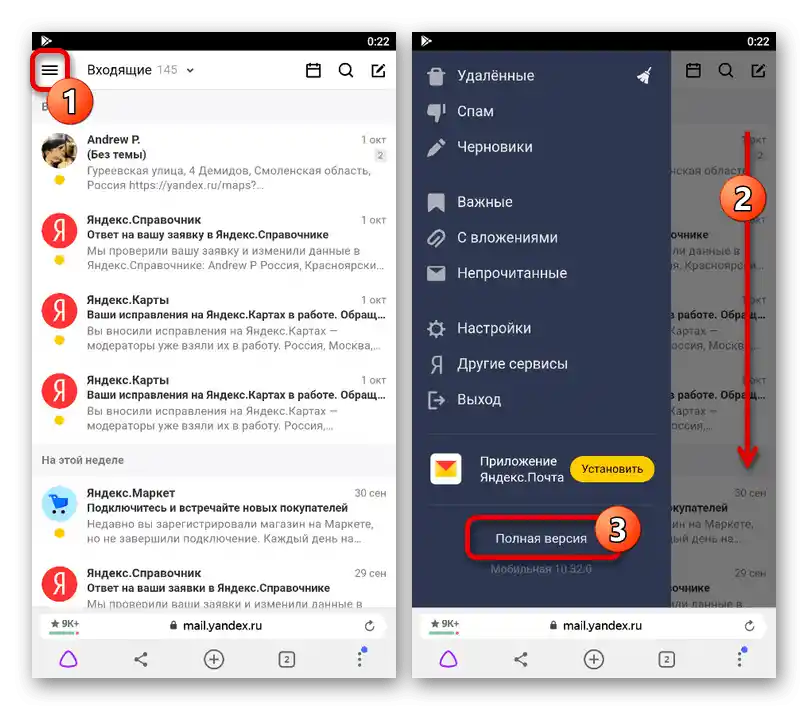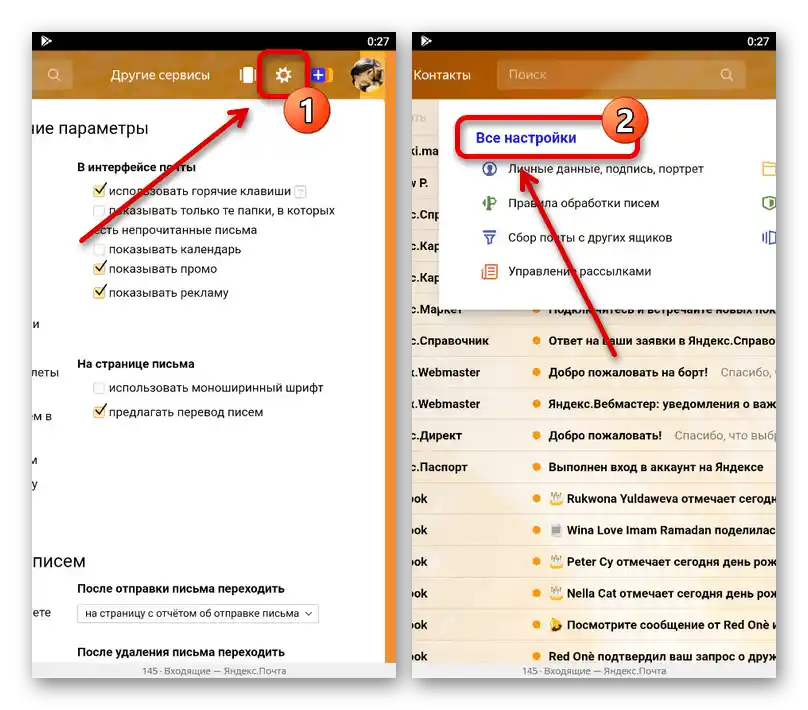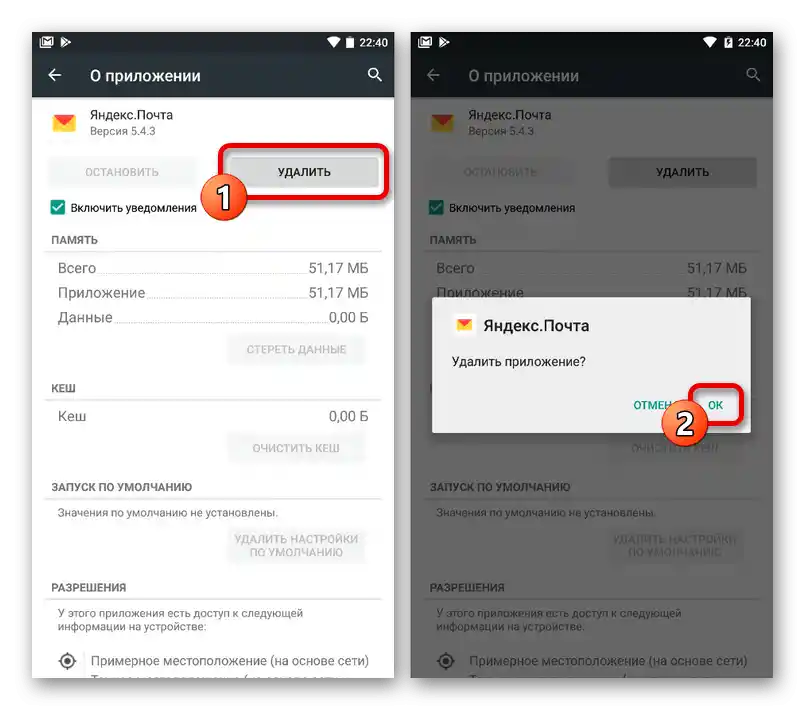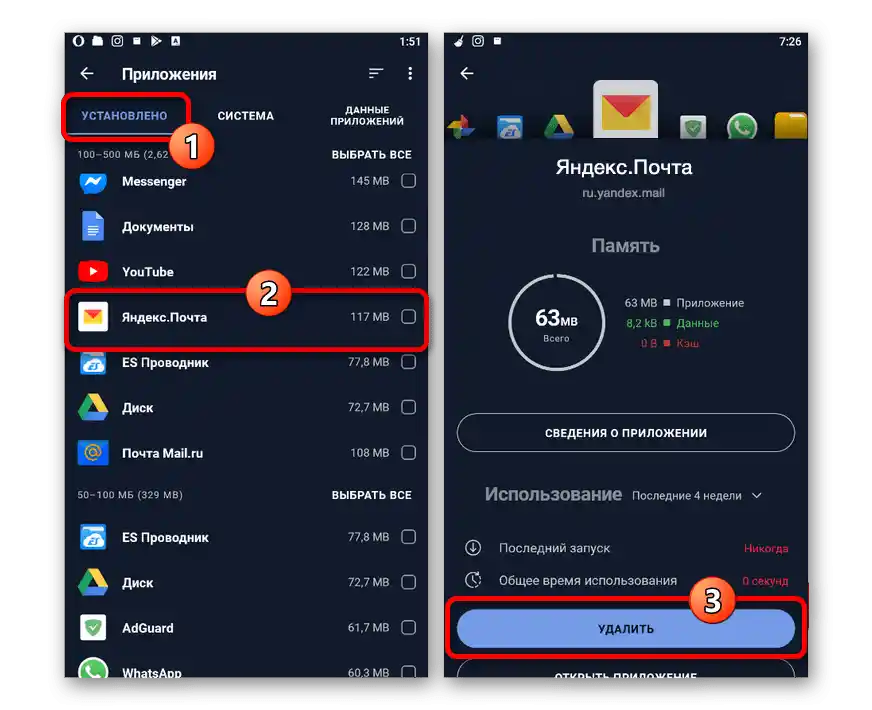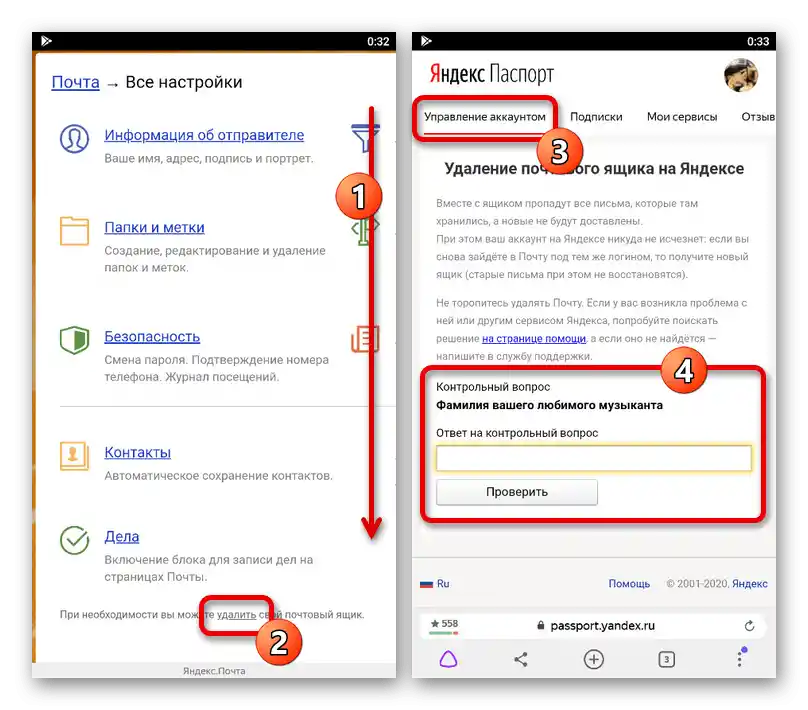Зміст:
Варіант 1: Мобільний додаток
Сам по собі мобільний додаток Яндекс.Пошти може бути видалено з телефону багатьма способами в залежності від використовуваної операційної системи. Ми розглянемо чотири основні варіанти, тоді як за бажанням можна знайти й альтернативні методи, наприклад, скориставшись комп'ютером.
Докладніше: Видалення додатків з телефону
Спосіб 1: Керування ярликом
Найпростіший метод видалення мобільного клієнта Яндекс.Пошти з Android або iOS-пристрою полягає у використанні можливостей оболонки. Зверніть увагу, що спосіб хоч і є універсальним, на деяких смартфонах порядок дій може значно відрізнятися від описаного нами.
Android
- Щоб виконати видалення ПЗ цим методом на Андроїд, торкніться і утримуйте ярлик до появи підпису "Видалити" у верхній частині екрана. Після цього просто перетягніть значок у відповідну область і підтвердіть деінсталяцію.
- Деякі графічні оболонки дозволяють видаляти додатки через контекстне меню. Для реалізації завдання в такому випадку знову затисніть іконку, але цього разу скористайтеся пунктом "Видалити" у з'явившомуся списку.
- Крім того, навіть якщо ярлик на робочому столі не можна використовувати для деінсталяції, найчастіше це можна зробити через повний список додатків. Обов'язково спробуйте повторити описані дії на вказаному екрані.
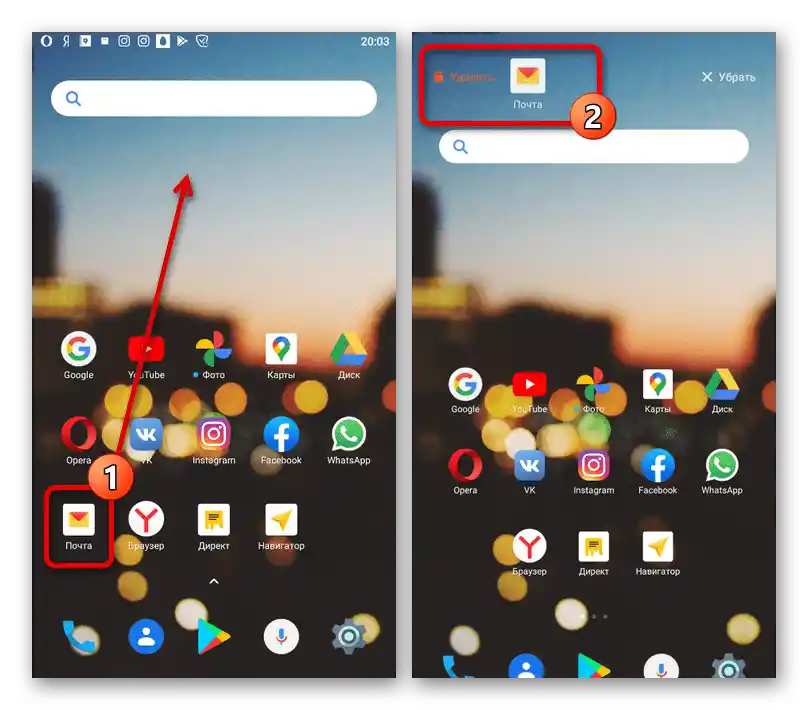
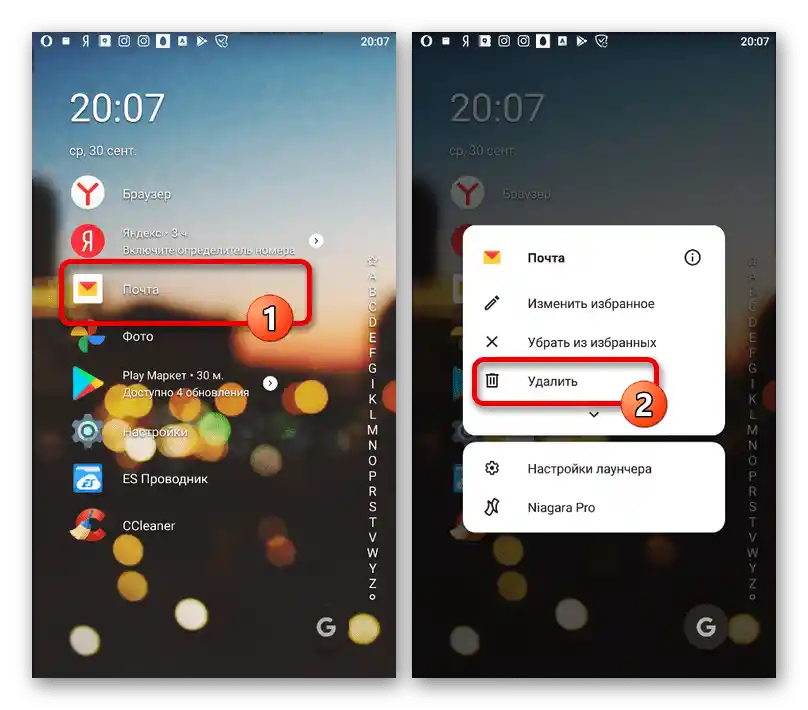
iOS
У випадку з iOS-пристроями процедура видалення значно простіша, оскільки кожна нова версія фірмової оболонки практично не відрізняється від попередньої щодо вирішення цікавлячої нас задачі.Для деінсталяції утримуйте значок на одному з головних екранів і скористайтеся іконкою хрестика в кутку програми.
Докладніше: Видалення додатків на iOS
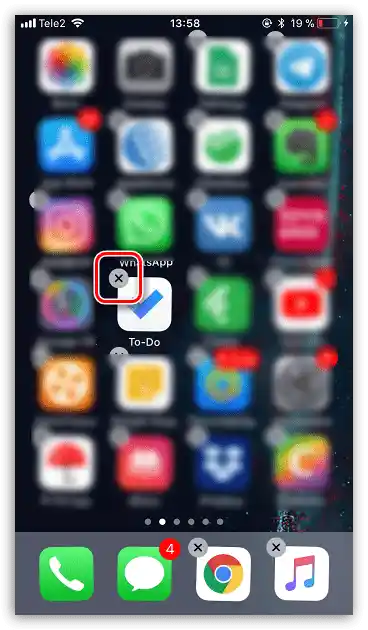
Спосіб 2: Сторінка в магазині
Ще один досить простий метод видалення розглянутого клієнта полягає у використанні офіційного магазину додатків. При цьому актуально це використовувати лише у випадку з Android, де, у свою чергу, можуть бути попередньо встановлені й інші додатки-магазини.
Завантажити Яндекс.Пошту з Google Play Маркета
- Скористайтеся представленим вище посиланням, щоб перейти на офіційну сторінку Яндекс.Пошти. Тут натисніть кнопку "Видалити" і підтвердіть процедуру через спливаюче вікно.
- Дочекайтеся завершення деінсталяції та появи відповідного сповіщення. В подальшому додаток можна буде завантажити знову.
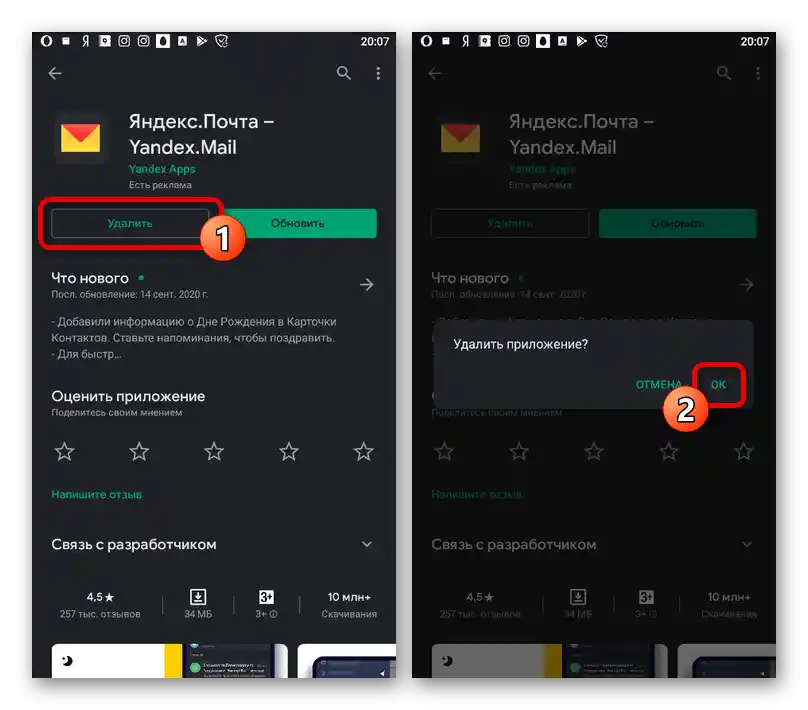
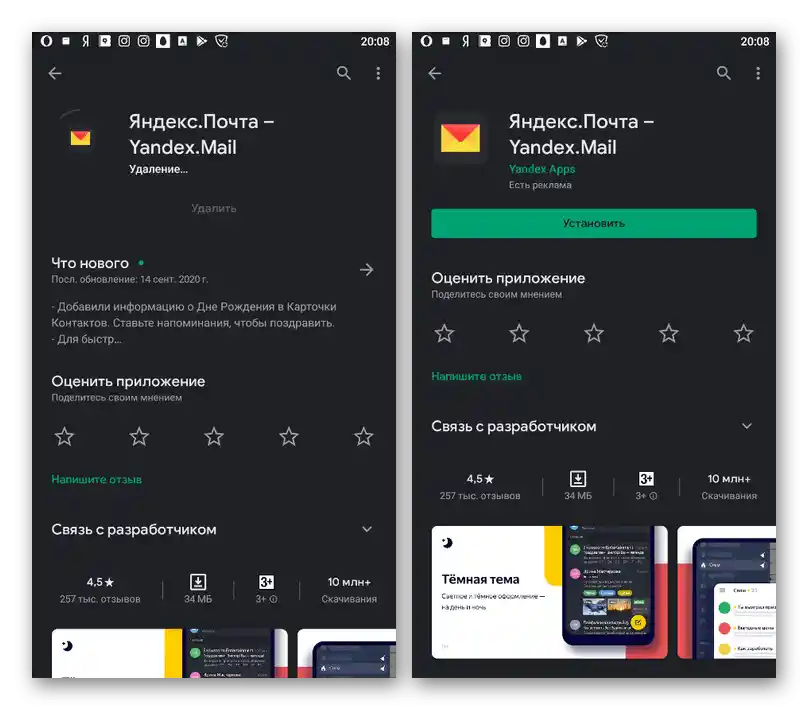
Зверніть увагу, що з телефону видаляється лише ПЗ, тоді як прив'язана обліковий запис все ще зберігається. У зв'язку з цим після повторної установки потрібно буде лише підтвердити вхід.
Спосіб 3: Налаштування системи
Основний метод видалення мобільних додатків на Android та iOS полягає у використанні системних "Налаштувань". При цьому сама процедура може незначно відрізнятися в залежності від моделі пристрою та встановленої операційної системи.
Android
- Відкрийте "Налаштування" і перейдіть на сторінку "Додатки". Тут необхідно знайти "Яндекс.Пошту" для перегляду детальної інформації.
- Натисніть кнопку "Видалити" в лівій частині екрана і підтвердіть процедуру через спливаюче вікно. В результаті розпочнеться процедура деінсталяції.
![Процес видалення Яндекс.Пошти в налаштуваннях додатків на Android]()
Коли клієнт зникне зі смартфона, ви автоматично переміститеся в попередній розділ зі списком додатків.
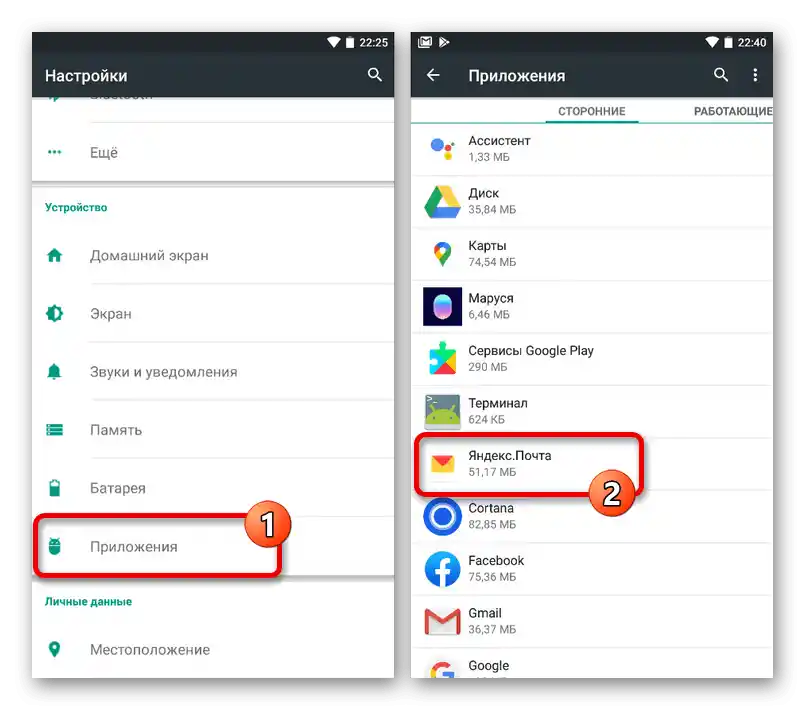
iOS
- На платформі iOS спочатку необхідно перейти в "Налаштування" та відкрити "Основні". Серед представлених розділів виберіть "Сховище iPhone".
- Прокрутіть список встановлених програм до "Яндекс.Пошти" і, опинившись на сторінці з інформацією, натисніть "Видалити програму". Дію необхідно буде підтвердити через спливаюче вікно.
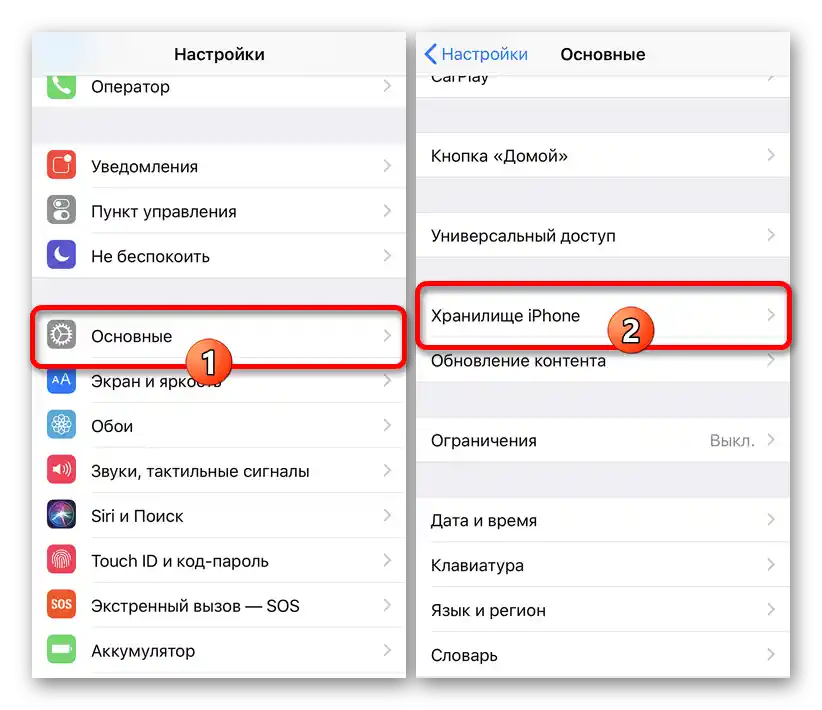
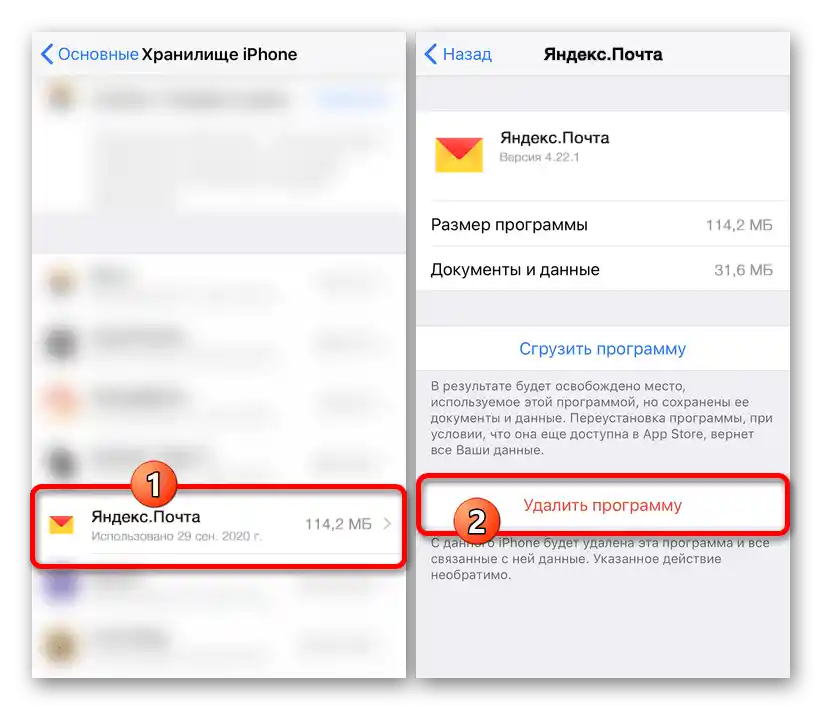
Спосіб 4: Сторонні додатки
Окрім стандартних засобів операційної системи, на Android-пристроях можна скористатися спеціальними додатками, які надають можливість примусового видалення інших встановлених програм. Перевагою такого підходу є максимально ефективна деінсталяція, що дозволяє позбутися всіх пов'язаних з поштою файлів.
- В якості прикладу ми будемо використовувати досить популярну програму CCleaner. Щоб почати видалення Яндекс.Пошти за допомогою зазначеного ПЗ, розгорніть головне меню та виберіть розділ "Додатки".
- Дочекайтеся завершення перевірки пам'яті на предмет наявності непотрібних файлів, а після цього зі списку встановлених програм виберіть "Яндекс.Пошту".
![Процес видалення Яндекс.Пошти через додаток CCleaner]()
Прокрутіть сторінку вниз і скористайтеся кнопкою "Видалити". Для завершення обов'язково підтверджуйте деінсталяцію.
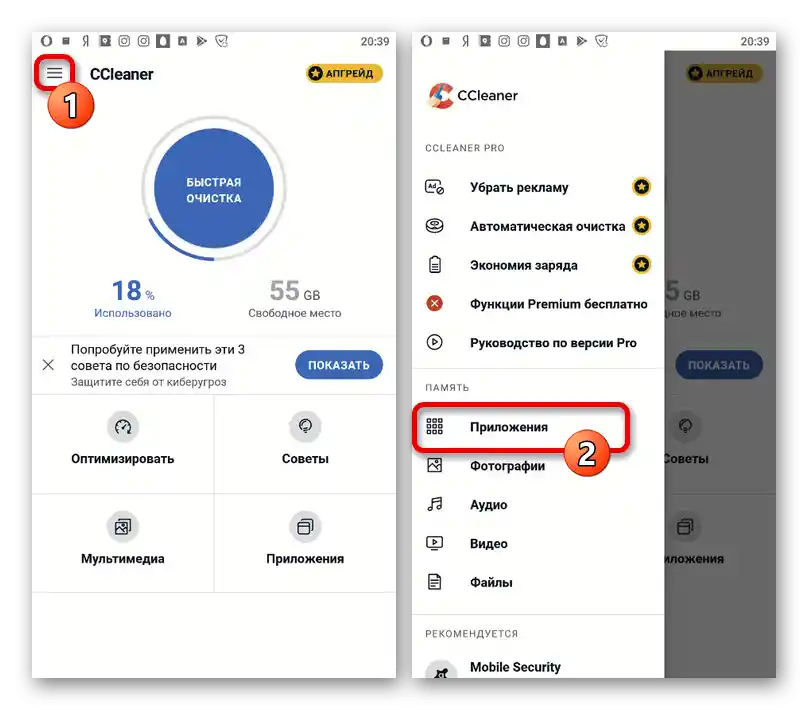
Варіант 2: Обліковий запис
Окрім додатка, при використанні смартфона незалежно від платформи також можна позбутися облікового запису Яндекс.Пошти. Однак для реалізації цього знадобиться повна версія розглянутого сервісу, відкрита в будь-якому зручному мобільному браузері, оскільки інші варіанти не надають потрібних опцій.
Читайте також: Видалення поштової скриньки на Яндексі
- Перейдіть на головну сторінку поштового сервісу та відкрийте головне меню за допомогою значка в лівому верхньому куті.Цей список слід пролистати до самого низу та натиснути "Повна версія".
- Змініть масштаб сторінки до зручного стану та торкніться іконки з зображенням шестерні у правій частині верхньої панелі. Через з'явлений список відкрийте "Усі налаштування".
- Перебуваючи на згаданій сторінці, в самому низу знайдіть та скористайтеся посиланням "Видалити". Цю дію потрібно буде підтвердити встановленим за замовчуванням способом на автоматично відкритому сайті Яндекс.Паспорта.
![Процес видалення поштової скриньки у повній версії Яндекс.Пошти на телефоні]()
Після успішного введення даних та підтвердження поштову скриньку буде видалено з акаунта, але за бажанням її можна відновити. Також можна скористатися ще одним альтернативним рішенням, виконавши деактивацію всього облікового запису за допомогою налаштувань повної версії Паспорта.
Читайте також: Як видалити Яндекс-акаунт